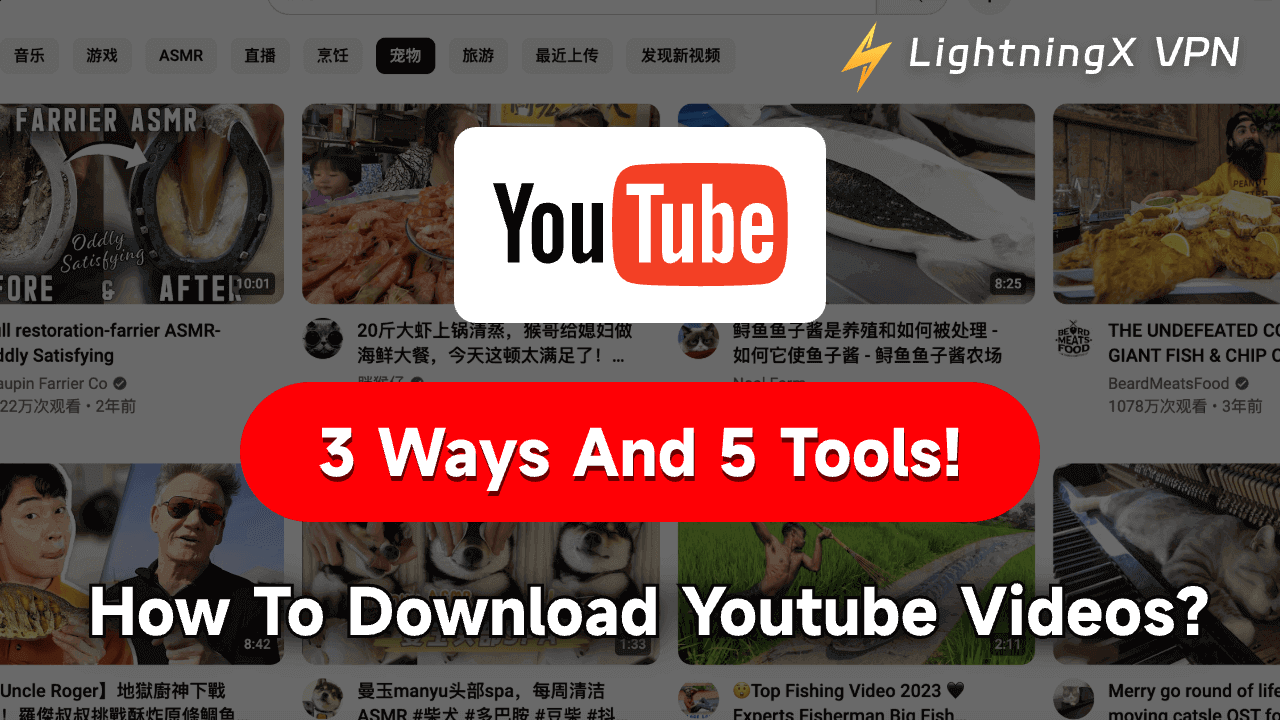Хотите посмотреть захватывающие видео офлайн, но не можете найти подходящий способ загрузки?
В этой статье мы расскажем о трех способах загрузки видео с YouTube:
- YouTube Premium
- Бесплатные программы для скачивания видео с YouTube
- Онлайн-инструменты для скачивания видео с YouTube
Неважно, используете ли вы iPhone, Android или Windows, вы найдете решение, которое вам подходит. Давайте разберемся вместе!
3 способа скачать видео с YouTube
1. YouTube Премиум
Если вы хотите скачать видео с YouTube, самый простой способ — использовать YouTube Premium.
- Вы можете легально загружать видео с YouTube, используя функцию сохранения офлайн.
- Наслаждайтесь просмотром без рекламы.
- Выбирайте индивидуальный, семейный или студенческий план. Плюс, есть бесплатный пробный период на месяц!
Подписавшись на YouTube Premium, вы сможете сохранять видеоролики YouTube прямо на свое устройство для просмотра офлайн.
Как загружать видео с помощью YouTube Premium:
- Оформите бесплатную пробную подписку YouTube Premium.
- Посетите youtube.com и войдите в свою учетную запись YouTube Premium.
- Найдите видео, которое хотите сохранить, и перейдите на страницу его просмотра.
- Нажмите кнопку «Загрузить» под видео.
- После загрузки значок станет черным.
Таким образом, вы сможете легко загружать и смотреть видео YouTube в любом месте и в любое время.
Советы:
Загруженные таким образом видео можно просматривать только в приложении YouTube, а не как стандартные видеофайлы.
Следуя инструкциям выше, вы можете легко сохранять и просматривать видео YouTube офлайн. Если вы находитесь в длительном полете, в отдаленном районе или хотите избежать буферизации, YouTube Premium — отличный способ сделать это.
2. Использование бесплатных загрузчиков видео с YouTube
Вы можете использовать бесплатные или платные загрузчики видео YouTube, если вы ищете другой способ загрузки видео YouTube. Вы можете легко сохранить видео YouTube на свой iPhone, Android или компьютер с помощью подходящего загрузчика видео YouTube. Здесь мы представим три бесплатных и эффективных загрузчика видео YouTube и предоставим подробные шаги по их использованию.
1. Загрузчик видео 4K
4K Video Downloader — популярный загрузчик видео YouTube, который поможет вам загружать высококачественные видео, плейлисты, каналы и субтитры с YouTube. Это один из лучших бесплатных загрузчиков YouTube для Mac.
Шаги для загрузки:
- Загрузите и установите 4K Video Downloader с официального сайта.
- Откройте YouTube и скопируйте URL-адрес видео, которое вы хотите загрузить.
- Откройте 4K Video Downloader и нажмите «Вставить ссылку».
- Выберите предпочитаемый вами формат и качество.
- Нажмите «Загрузить» и дождитесь завершения процесса.
2. Документы от Readdle
Documents by Readdle — лучший бесплатный загрузчик YouTube для устройств iOS, таких как iPhone и iPad. Он помогает пользователям организовывать, хранить и получать доступ к различным типам файлов в одном месте. Он также является отличным помощником для сохранения видео YouTube!
Используйте Documents by Readdle Загрузите видео YouTube на iPhone:
- Загрузите Documents by Readdle из App Store и откройте его.
- Откройте веб-браузер:
- Нажмите на значок компаса внизу, чтобы открыть браузер.
- Перейдите на Видеосоло.
- Вставьте ссылку YouTube:
- Скопируйте URL-адрес видео YouTube.
- Вставьте его в текстовое поле на сайте VideoSolo и нажмите «Загрузить».
- Выберите параметры загрузки:
- Выберите предпочитаемый формат и качество.
- Нажмите «Загрузить» рядом с выбранным вариантом.
- Назовите и сохраните видео:
- Введите имя и выберите место загрузки.
- Нажмите «Готово».
- Посмотреть загрузки:
- Нажмите на раздел «Загрузки» внизу, чтобы просмотреть загруженные видео.
- Сохранить в фотографиях:
- Перейдите в папку «Загрузки» в приложении «Документы».
- Нажмите на три точки рядом с видео, выберите «Поделиться», затем «Сохранить видео».
- Доступ в приложении «Фотографии»:
- Откройте приложение «Фото» на iPhone, чтобы найти свое видео.
3. КлипГраб
ClipGrab — еще один из лучших бесплатных загрузчиков YouTube, поддерживающий различные видеосайты. Он удобен в использовании и эффективен.
Шаги для загрузки:
- Загрузите и установите ClipGrab с официального сайта.
- Откройте YouTube и скопируйте URL-адрес видео, которое вы хотите загрузить.
- Откройте ClipGrab и вставьте URL-адрес в поле поиска.
- Выберите предпочитаемый вами формат и качество.
- Нажмите «Загрузить этот клип!» и выберите место загрузки.
Используя эти загрузчики видео YouTube, вы можете легко загружать видео YouTube для просмотра офлайн на ваших любимых устройствах.
Независимо от того, используете ли вы iPhone, Android или Windows, эти инструменты сделают сохранение вашего любимого контента простым и удобным.
3. Используйте онлайн-загрузчик видео YouTube
Если вы хотите скачать видео с YouTube, но предпочитаете не устанавливать дополнительные приложения, эффективным решением может стать использование онлайн- загрузчика видео с YouTube.
Вот два полезных онлайн-загрузчика видео с YouTube, которые помогут вам легко загружать видео:
1. Y2Mate
Y2Mate — популярный онлайн-загрузчик видео, позволяющий быстро и легко скачивать видео с YouTube. Вот как его использовать:
Шаги по использованию Y2Mate:
- Откройте веб-браузер и перейдите на сайт Y2Mate.
- Перейдите к видео YouTube, которое вы хотите загрузить, и скопируйте его URL-адрес.
- Вернитесь на сайт Y2Mate и вставьте скопированный URL-адрес в поле поиска.
- Y2Mate проанализирует видео и предоставит вам варианты загрузки. Выберите предпочитаемый формат (MP4, MP3 и т. д.) и качество.
- Нажмите кнопку «Загрузить» рядом с выбранным вами форматом и качеством. Следуйте инструкциям, чтобы сохранить видео на вашем устройстве.
2. SaveFrom.net
SaveFrom.net — еще один надежный онлайн-инструмент для сохранения видео YouTube. Он предлагает простой интерфейс и несколько вариантов форматов.
Шаги по использованию SaveFrom.net:
- Откройте веб-браузер и перейдите на сайт SaveFrom.net.
- Перейдите к видео YouTube, которое вы хотите загрузить, и скопируйте его URL-адрес.
- Вернитесь на сайт SaveFrom.net и вставьте скопированный URL-адрес в поле ввода.
- SaveFrom.net проанализирует видео и предоставит варианты загрузки. Выберите предпочитаемый формат и качество.
- Нажмите кнопку «Загрузить» рядом с выбранным вами форматом и качеством. Следуйте инструкциям, чтобы сохранить видео на вашем устройстве.
Используя эти онлайн-загрузчики видео с YouTube, вы можете легко сохранять свои любимые видеоролики YouTube без необходимости покупки YouTube Premium или установки других приложений.
Является ли загрузка видео с YouTube незаконной?
YouTube прямо заявляет, что загрузка видео без разрешения является нарушением его условий обслуживания, если только сам YouTube не предоставляет кнопку или ссылку для загрузки. Поэтому использование сторонних инструментов для загрузки видео обычно нарушает эти условия.
Кроме того, многие видео YouTube защищены авторским правом. Загрузка и использование этих видео без разрешения владельца авторских прав может нарушить авторские права.
YouTube предлагает подписку YouTube Premium, которая позволяет легально загружать видео. Сервис позволяет пользователям смотреть видео офлайн, соблюдая условия YouTube и законы об авторских правах.
Как скачать YouTube Video Downloader?
Рекомендуемый в этой статье загрузчик видео YouTube можно найти в магазине приложений. Если вы не можете найти или загрузить его, возможно, приложение имеет региональные ограничения.
Рекомендуется использовать VPN для смены IP-адреса и перехода в зону без ограничений на загрузку.

LightningX VPN — очень простой в использовании инструмент. Нет ограничений по трафику или скорости, и вы можете переключать узлы по своему желанию.
Будь то загрузчик видео с YouTube или другие приложения, вы можете использовать его по своему усмотрению!
Почему на моих загруженных видео YouTube есть водяные знаки?
Если само видео имеет водяной знак, инструмент загрузки не может автоматически удалить водяной знак. Вы можете попробовать удалить его с помощью инструмента удаления водяных знаков или видеоредактора.
Подробнее: Как удалить водяной знак TikTok?
В заключение
Какой бы метод вы ни выбрали, вы сможете легко загружать и сохранять видео YouTube.
Однако загрузка видео без разрешения может нарушать условия обслуживания YouTube. Для обеспечения законности рекомендуется YouTube Premium.
Надеюсь, эта статья поможет вам найти наиболее подходящий способ загрузки и насладиться удобством просмотра видео без подключения к Интернету!